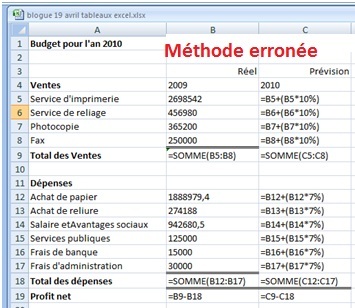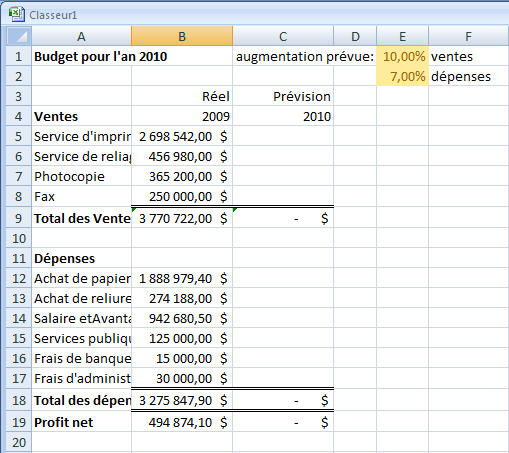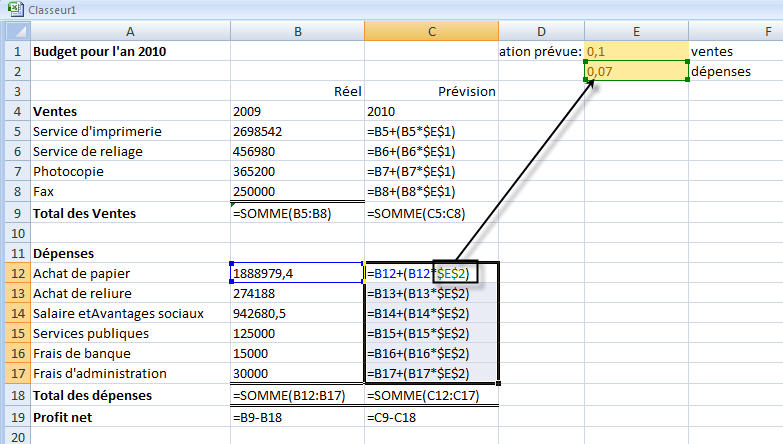Excel – Comment travailler avec des cellules variables
D’abord, qu’est-ce qu’une cellule variable? Un exemple vaut mille mots.
Vous devez faire un budget et votre patron vous dit : « Augmente tous les postes de 10% pour l’an prochain ». Vous faites le travail et par la suite, il vous dit » Après mûre réflexion, je pense qu’on devrait augmenter de 15 ou 20%, mais je ne suis pas certain encore! » L’exemple aurait aussi pu être une liste de prix, une séparation des profits entre associés, etc.
Ne lui arrachez pas la tête! Laissez-le penser et se décider, et préparez votre budget en conséquence : Travaillez avec des cellules variables.
Continuons avec notre exemple. Les premières instructions sont une augmentation de 10% pour les ventes, et disons 7% pour les dépenses.
Le tableau 1 nous montre une méthode erronée de le faire. Habituellement, les gens placent le % directement dans la formule.
Si votre patron change d’idée, vous devrez alors faire une recherche et un remplacement du % à modifier et le remplacer par le nouveau.
Tableau 1
Les tableaux 2 et 3 nous montrent une méthode de travail efficace. Dans le tableau 3, j’ai affiché les formules pour plus de clarté.
- Isolez vos cellules variables : j’ai placé le % des ventes en E1 et le % des dépenses en E2.
J’ai pris l’habitude de mettre mes cellules variables en jaune pour être capable de les repérer facilement. Et ce sont les seules cellules que je ne protège pas par la suite. Toutes les autres le sont afin d’éviter que quelqu’un vienne modifier les formules par erreur.
Tableau 2
- Utilisez ces cellules dans vos calculs. (tableau 3)
Vous remarquerez dans la formule de la cellule C12 un $E$2 (en vert). C’est une cellule absolue. C’est pour cette raison qu’elle contient des $.
Cellule absolue : $E$1 et $E$2
Il faut comprendre comment Excel copie et déplace les formules. Prenons un exemple dans le tableau 3 : regardez comment Excel a copié les cellulesC12 àC17: B12, B13, B14, etc.
Une cellule absolue veut dire que peu importe ce que vous faites (copier, déplacer, etc.), Excel ne prendra que cette cellule, et aucune autre. Prenons le même exemple, C12 à C17 : vous avez $E$2 tout le temps, ce qui signifie que ce sont des cellules absolues.
Maintenant, changez le % de la cellule E1 par 15%, et voyez l’effet. C’est instantané!
Procédure pour placer la cellule en absolue
Au lieu de taper les $, vous pouvez utiliser la touche F4. Par exemple, si vous cliquez dans la formule sur le E1 et appuyez sur la touche F4, vous aurez $E$1.
Autres trucs
Copiez votre feuille Excel dans un autre onglet et changez les cellules variables pour voir les résultats. Mieux encore, donnez le fichier à votre patron et laissez-le étudier son budget. Et ça sera aussi le temps pour vous de lui faire penser à votre augmentation de salaire!
Bonne semaine.
Hélène
Tags: cellule absolue, cellule variable
Cette entrée a été publiée le lundi 19 avril 2010 à 4 h 30 min, et rangée dans Excel. Vous pouvez suivre les réponses à cette entrée via son flux RSS 2.0. Vous pouvez laisser un commentaire, ou faire un rétrolien depuis votre site.